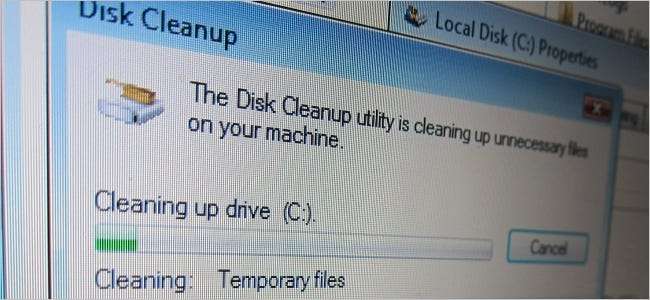
Wenn Sie mehr über Computer und deren Funktionsweise erfahren, werden Sie gelegentlich auf etwas stoßen, das nicht sinnvoll erscheint. Beschleunigt das Leeren des Speicherplatzes die Computer tatsächlich? Der heutige SuperUser Q & A-Beitrag enthält die Antwort auf die Frage eines verwirrten Lesers.
Die heutige Frage-Antwort-Sitzung wird uns mit freundlicher Genehmigung von SuperUser zur Verfügung gestellt - einer Unterteilung von Stack Exchange, einer Community-gesteuerten Gruppierung von Q & A-Websites.
Screenshot mit freundlicher Genehmigung von Sand (Flickr) .
Die Frage
SuperUser Reader Remi.b möchte wissen, warum das Leeren des Speicherplatzes einen Computer zu beschleunigen scheint:
Ich habe viele Videos gesehen und verstehe jetzt, wie Computer ein bisschen besser funktionieren. Ich verstehe, was RAM ist, über flüchtigen und nichtflüchtigen Speicher und den Prozess des Austauschs. Ich verstehe auch, warum das Erhöhen des Arbeitsspeichers einen Computer beschleunigt.
Was ich nicht verstehe, ist, warum das Aufräumen des Speicherplatzes einen Computer zu beschleunigen scheint. Beschleunigt es einen Computer wirklich? Wenn ja, warum?
Hat es etwas damit zu tun, nach Speicherplatz zu suchen, um Dinge zu speichern, oder Dinge zu bewegen, um einen ausreichend langen, kontinuierlichen Speicherplatz zu schaffen, um etwas zu speichern? Wie viel leeren Speicherplatz sollte ich auf einer Festplatte frei lassen?
Warum scheint das Leeren des Speicherplatzes einen Computer zu beschleunigen?
Die Antwort
SuperUser-Mitarbeiter Jason C hat die Antwort für uns:
"Warum beschleunigt das Leeren des Speicherplatzes Computer?"
Zumindest nicht von alleine. Dies ist ein wirklich verbreiteter Mythos. Der Grund dafür ist, dass das Auffüllen Ihrer Festplatte häufig gleichzeitig mit anderen Dingen erfolgt, die Ihren Computer traditionell verlangsamen könnten (EIN) . Die SSD-Leistung verschlechtert sich tendenziell, wenn sie gefüllt werden. Dies ist jedoch ein relativ neues Problem, das nur bei SSDs auftritt und für Gelegenheitsbenutzer nicht wirklich erkennbar ist. Im Allgemeinen ist wenig freier Speicherplatz nur ein roter Hering.
Zum Beispiel Dinge wie:
1. Dateifragmentierung. Dateifragmentierung ist ein Problem (B) Der Mangel an freiem Speicherplatz ist zwar definitiv einer der vielen Faktoren, aber nicht die einzige Ursache dafür. Einige wichtige Punkte hier:
- Die Wahrscheinlichkeit, dass eine Datei fragmentiert wird, ist groß nicht bezogen auf die Menge an freiem Speicherplatz auf dem Laufwerk. Sie beziehen sich auf die Größe des größten zusammenhängenden Blocks freien Speicherplatzes auf dem Laufwerk (d. H. "Löcher" des freien Speicherplatzes), die der Menge des freien Speicherplatzes entspricht zufällig eine Obergrenze setzen . Sie hängen auch damit zusammen, wie das Dateisystem die Dateizuordnung handhabt ( mehr unten ). Erwägen: Ein Laufwerk, das zu 95 Prozent mit dem gesamten freien Speicherplatz in einem einzigen zusammenhängenden Block gefüllt ist, hat eine Wahrscheinlichkeit von null Prozent, eine neue Datei zu fragmentieren (C) (und die Möglichkeit, eine angehängte Datei zu fragmentieren, ist unabhängig vom freien Speicherplatz). Ein Laufwerk, das zu fünf Prozent voll ist, dessen Daten jedoch gleichmäßig über das Laufwerk verteilt sind, weist eine sehr hohe Fragmentierungswahrscheinlichkeit auf.
- Beachten Sie die Dateifragmentierung Beeinträchtigt nur die Leistung, wenn auf die fragmentierten Dateien zugegriffen wird . Erwägen: Sie haben ein schönes, defragmentiertes Laufwerk, das noch viele freie „Löcher“ enthält. Ein häufiges Szenario. Alles läuft reibungslos. Schließlich erreichen Sie jedoch einen Punkt, an dem keine großen Blöcke mehr freien Speicherplatzes mehr vorhanden sind. Wenn Sie einen riesigen Film herunterladen, wird die Datei stark fragmentiert. Dies wird Ihren Computer nicht verlangsamen . Alle Ihre Anwendungsdateien und solche, die zuvor in Ordnung waren, werden nicht plötzlich fragmentiert. Dies kann dazu führen, dass das Laden des Films länger dauert (obwohl die typischen Filmbitraten im Vergleich zu den Festplattenleseraten so niedrig sind, dass sie höchstwahrscheinlich nicht bemerkt werden), und dies kann die E / A-gebundene Leistung beeinträchtigen, während der Film geladen wird Ansonsten ändert sich nichts.
- Während die Fragmentierung von Dateien sicherlich ein Problem darstellt, werden die Auswirkungen häufig durch Pufferung und Zwischenspeicherung auf Betriebssystem- und Hardwareebene gemindert. Verzögerte Schreibvorgänge, Vorauslesen, Strategien wie die Prefetcher In Windows usw. tragen alle dazu bei, die Auswirkungen der Fragmentierung zu verringern. Sie tun im Allgemeinen nicht tatsächlich Erleben Sie erhebliche Auswirkungen, bis die Fragmentierung schwerwiegend wird (ich würde sogar sagen, dass Sie es wahrscheinlich nie bemerken werden, solange Ihre Auslagerungsdatei nicht fragmentiert ist).
2. Die Suchindizierung ist ein weiteres Beispiel. Angenommen, Sie haben die automatische Indizierung aktiviert und ein Betriebssystem, das dies nicht ordnungsgemäß handhabt. Wenn Sie mehr und mehr indizierbare Inhalte (Dokumente usw.) auf Ihrem Computer speichern, kann die Indizierung immer länger dauern und sich auf die wahrgenommene Geschwindigkeit Ihres Computers auswirken, während dieser ausgeführt wird, sowohl bei der E / A- als auch bei der CPU-Auslastung . Dies hängt nicht mit dem freien Speicherplatz zusammen, sondern mit der Menge an indizierbarem Inhalt, über den Sie verfügen. Der Mangel an freiem Speicherplatz geht jedoch mit dem Speichern von mehr Inhalten einher, sodass eine falsche Verbindung hergestellt wird.
3. Antivirensoftware (ähnlich dem Beispiel für die Suchindizierung). Angenommen, Sie haben eine Antivirensoftware eingerichtet, mit der Sie Ihr Laufwerk im Hintergrund scannen können. Da Sie immer mehr scannbare Inhalte haben, beansprucht die Suche mehr E / A- und CPU-Ressourcen, was möglicherweise Ihre Arbeit beeinträchtigt. Dies hängt wiederum mit der Menge an scannbaren Inhalten zusammen, über die Sie verfügen. Mehr Inhalt bedeutet oft weniger freien Speicherplatz, aber der Mangel an freiem Speicherplatz ist nicht die Ursache.
4. Installierte Software. Angenommen, Sie haben eine Menge Software installiert, die beim Starten Ihres Computers geladen wird, wodurch die Startzeiten verlangsamt werden. Diese Verlangsamung tritt auf, weil viel Software geladen wird. Installierte Software belegt jedoch Festplattenspeicher. Daher nimmt gleichzeitig der freie Speicherplatz der Festplatte ab, und es kann erneut leicht eine falsche Verbindung hergestellt werden.
5. Viele andere Beispiele in dieser Richtung, die zusammengenommen erscheinen Mangel an freiem Speicherplatz eng mit geringerer Leistung zu verbinden.
Das Obige zeigt einen weiteren Grund, warum dies ein so verbreiteter Mythos ist: Während der Mangel an freiem Speicherplatz keine direkte Ursache für die Verlangsamung ist, deinstallieren Sie manchmal verschiedene Anwendungen, entfernen indizierte oder gescannte Inhalte usw. (aber nicht immer; außerhalb des Bereichs von Diese Antwort) erhöht die Leistung erneut aus Gründen, die nicht mit der Menge des verbleibenden freien Speicherplatzes zusammenhängen. Dies schafft aber natürlich auch Festplattenspeicher. Daher kann wieder eine offensichtliche (aber falsche) Verbindung zwischen "mehr freiem Speicherplatz" und einem "schnelleren Computer" hergestellt werden.
Erwägen: Wenn ein Computer aufgrund vieler installierter Software usw. langsam läuft, klonen Sie Ihre Festplatte (genau) auf eine größere Festplatte und erweitern Sie dann Ihre Partitionen, um mehr freien Speicherplatz zu erhalten. Der Computer wird nicht auf magische Weise schneller. Dieselbe Software wird geladen, dieselben Dateien werden immer noch auf dieselbe Weise fragmentiert, derselbe Suchindexer wird weiterhin ausgeführt, nichts ändert sich, obwohl mehr freier Speicherplatz vorhanden ist.
"Hat es etwas mit der Suche nach Speicherplatz zu tun, um Dinge zu sparen?"
Nein, tut es nicht. Hier sind zwei sehr wichtige Dinge zu beachten:
1. Ihre Festplatte sucht nicht nach Orten, an denen Dinge abgelegt werden können. Ihre Festplatte ist dumm. Es ist nichts. Es ist ein großer Block adressierten Speichers, der blind Dinge dort platziert, wo Ihr Betriebssystem es vorschreibt, und alles liest, was von ihm verlangt wird. Moderne Laufwerke verfügen über ausgeklügelte Caching- und Puffermechanismen, die darauf ausgelegt sind, anhand der Erfahrungen, die wir im Laufe der Zeit gesammelt haben, vorherzusagen, was das Betriebssystem verlangen wird (einige Laufwerke kennen sogar das Dateisystem, das sich auf ihnen befindet), aber denken Sie im Wesentlichen an Ihr Laufwerk Fahren Sie wie ein großer dummer Speicherstein mit gelegentlichen Bonusleistungsmerkmalen.
2. Ihr Betriebssystem sucht auch nicht nach Orten, an denen Dinge abgelegt werden können. Es wird nicht gesucht. Es wurden große Anstrengungen unternommen, um dieses Problem zu lösen, da es für die Leistung des Dateisystems von entscheidender Bedeutung ist. Die Art und Weise, wie Daten tatsächlich auf Ihrem Laufwerk organisiert sind, wird von Ihnen bestimmt Dateisystem . Zum Beispiel FAT32 (alte DOS- und Windows-PCs), NTFS (spätere Editionen von Windows), HFS + (Mac), ext4 (einige Linux-Systeme) und viele andere. Sogar das Konzept einer „Datei“ und eines „Verzeichnisses“ sind lediglich Produkte typischer Dateisysteme - Festplatten wissen nichts über die mysteriösen Tiere, die genannt werden Dateien . Details liegen außerhalb des Geltungsbereichs dieser Antwort. Im Wesentlichen verfügen jedoch alle gängigen Dateisysteme über Möglichkeiten zum Verfolgen, wo sich der verfügbare Speicherplatz auf einem Laufwerk befindet, sodass eine Suche nach freiem Speicherplatz unter normalen Umständen (d. H. Bei gutem Zustand von Dateisystemen) nicht erforderlich ist. Beispiele:
- NTFS hat ein Hauptdateitabelle , die die speziellen Dateien enthält $Bitmap usw. und viele Metadaten, die das Laufwerk beschreiben. Im Wesentlichen wird verfolgt, wo sich die nächsten freien Blöcke befinden, sodass neue Dateien direkt in freie Blöcke geschrieben werden können, ohne das Laufwerk jedes Mal scannen zu müssen.
- Ein anderes Beispiel: Ext4 hat was heißt das bitmap allocator , eine Verbesserung gegenüber ext2 und ext3, die es im Grunde hilft, direkt zu bestimmen, wo sich freie Blöcke befinden, anstatt die Liste der freien Blöcke zu scannen. Ext4 unterstützt auch verzögerte Zuteilung Dies bedeutet, dass Daten im RAM vom Betriebssystem gepuffert werden, bevor sie auf das Laufwerk geschrieben werden, um bessere Entscheidungen darüber zu treffen, wo sie abgelegt werden sollen, um die Fragmentierung zu verringern.
- Viele andere Beispiele.
"Oder mit dem Bewegen von Dingen, um einen ausreichend langen, durchgehenden Raum zu schaffen, um etwas zu retten?"
Nein, das passiert nicht, zumindest nicht bei einem mir bekannten Dateisystem. Dateien werden nur fragmentiert.
Der Prozess des „Bewegens von Dingen, um einen ausreichend langen zusammenhängenden Raum zum Speichern von etwas zu schaffen“ wird aufgerufen defragmentieren . Dies geschieht nicht, wenn Dateien geschrieben werden. Dies geschieht, wenn Sie Ihr Defragmentierungsprogramm ausführen. Zumindest bei neueren Windows-Editionen geschieht dies automatisch nach einem Zeitplan, wird jedoch niemals durch das Schreiben einer Datei ausgelöst.
Fähig sein zu vermeiden Das Verschieben solcher Dinge ist der Schlüssel zur Leistung des Dateisystems. Deshalb erfolgt die Fragmentierung und die Defragmentierung als separater Schritt.
"Wie viel leeren Speicherplatz sollte ich auf einer Festplatte frei lassen?"
Diese Frage ist schwieriger zu beantworten (und diese Antwort hat sich bereits in ein kleines Buch verwandelt).
Faustregeln:
1. Für alle Arten von Laufwerken:
- Lassen Sie vor allem genügend freien Speicherplatz für Sie können Ihren Computer effektiv nutzen . Wenn Ihnen der Platz zum Arbeiten ausgeht, benötigen Sie ein größeres Laufwerk.
- Viele Tools zur Defragmentierung von Datenträgern erfordern ein Minimum an freiem Speicherplatz (ich denke, das mit Windows benötigt 15 Prozent, im schlimmsten Fall), um darin zu arbeiten. Sie verwenden diesen freien Speicherplatz, um fragmentierte Dateien vorübergehend zu speichern, wenn andere Dinge neu angeordnet werden.
- Lassen Sie Platz für andere Betriebssystemfunktionen. Wenn Ihr Computer beispielsweise nicht über viel physischen Arbeitsspeicher verfügt und der virtuelle Speicher mit einer Auslagerungsdatei mit dynamischer Größe aktiviert ist, sollten Sie genügend Speicherplatz für die maximale Größe der Auslagerungsdatei lassen. Wenn Sie einen Laptop haben, den Sie in den Ruhezustand versetzen, benötigen Sie genügend freien Speicherplatz für die Statusdatei für den Ruhezustand. Sachen wie diese.
2. SSD-spezifisch:
- Für eine optimale Zuverlässigkeit (und in geringerem Maße für die Leistung) benötigen SSDs freien Speicherplatz, der, ohne zu sehr ins Detail zu gehen, zum Verteilen von Daten auf dem Laufwerk verwendet wird, um zu vermeiden, dass ständig an denselben Ort geschrieben wird (was sie abnutzt). . Dieses Konzept, freien Speicherplatz zu lassen, heißt Überversorgung . Es ist wichtig, In vielen SSDs ist jedoch bereits obligatorisch überbereiteter Speicherplatz vorhanden . Das heißt, die Laufwerke haben oft ein paar Dutzend GB mehr, als sie dem Betriebssystem melden. Bei Laufwerken der unteren Preisklasse müssen Sie häufig manuell gehen unpartitioniert Platz, aber für Laufwerke mit obligatorischem OP, Sie müssen keinen freien Speicherplatz lassen . Eine wichtige Sache, die hier zu beachten ist, ist das Überbereiteter Speicherplatz wird häufig nur aus nicht partitioniertem Speicherplatz entnommen . Wenn Ihre Partition also Ihr gesamtes Laufwerk belegt und Sie freien Speicherplatz darauf lassen, ist dies nicht der Fall immer Anzahl. Bei manueller Überbereitstellung müssen Sie Ihre Partition häufig verkleinern, um sie kleiner als die Größe des Laufwerks zu machen. Weitere Informationen finden Sie im Benutzerhandbuch Ihrer SSD. TRIM, Garbage Collection und dergleichen haben ebenfalls Auswirkungen, die jedoch nicht in den Rahmen dieser Antwort fallen.
Persönlich greife ich normalerweise zu einem größeren Laufwerk, wenn ich noch etwa 20 bis 25 Prozent freien Speicherplatz habe. Dies hängt nicht mit der Leistung zusammen. Wenn ich an diesem Punkt angelangt bin, gehe ich davon aus, dass mir wahrscheinlich bald der Speicherplatz für Daten ausgehen wird und es Zeit ist, ein größeres Laufwerk zu erwerben.
Wichtiger als das Überwachen des freien Speicherplatzes ist es, sicherzustellen, dass die geplante Defragmentierung gegebenenfalls aktiviert ist (nicht auf SSDs), damit Sie nie an den Punkt gelangen, an dem es so schlimm wird, dass Sie davon betroffen sind.
Es gibt noch eine letzte erwähnenswerte Sache. In einer der anderen Antworten wurde erwähnt, dass der Halbduplex-Modus von SATA das gleichzeitige Lesen und Schreiben verhindert. Dies ist zwar stark vereinfacht, hängt jedoch weitgehend nicht mit den hier diskutierten Leistungsproblemen zusammen. Dies bedeutet einfach, dass Daten nicht in beide Richtungen übertragen werden können auf dem Draht gleichzeitig. SATA hat jedoch eine ziemlich komplexe Spezifikation Es handelt sich um winzige maximale Blockgrößen (etwa 8 KB pro Block auf der Leitung, glaube ich), Warteschlangen für Lese- und Schreibvorgänge usw. und schließt Schreibvorgänge in Puffer, die während des Lesevorgangs ausgeführt werden, verschachtelte Vorgänge usw. nicht aus.
Jegliche Blockierung, die auftritt, ist auf den Wettbewerb um physische Ressourcen zurückzuführen, der normalerweise durch viel Cache verringert wird. Der Duplexmodus von SATA spielt hier fast keine Rolle.
(EIN) "Verlangsamen" ist ein weit gefasster Begriff. Hier verwende ich es, um auf Dinge zu verweisen, die entweder E / A-gebunden sind (dh wenn Ihr Computer dort sitzt und Zahlen knirscht, hat der Inhalt der Festplatte keine Auswirkungen) oder CPU-gebunden sind und mit tangential verwandten Dingen konkurrieren, die hoch sind CPU-Auslastung (dh Antivirensoftware, die Tonnen von Dateien scannt).
(B) SSDs sind insofern von der Fragmentierung betroffen, als die sequentiellen Zugriffsgeschwindigkeiten im Allgemeinen schneller sind als der Direktzugriff, obwohl SSDs nicht den gleichen Einschränkungen wie ein mechanisches Gerät unterliegen (selbst dann garantiert eine fehlende Fragmentierung keinen sequentiellen Zugriff aufgrund von Verschleißausgleich usw.). In praktisch jedem allgemeinen Anwendungsszenario ist dies jedoch kein Problem. Leistungsunterschiede aufgrund der Fragmentierung auf SSDs sind normalerweise vernachlässigbar, z. B. zum Laden von Anwendungen, Starten des Computers usw.
(C) Angenommen, ein vernünftiges Dateisystem fragmentiert Dateien nicht absichtlich.
Lesen Sie den Rest der lebhaften Diskussion bei SuperUser über den unten stehenden Link durch!
Haben Sie der Erklärung etwas hinzuzufügen? Ton aus in den Kommentaren. Möchten Sie weitere Antworten von anderen technisch versierten Stack Exchange-Benutzern lesen? Den vollständigen Diskussionsthread finden Sie hier .







